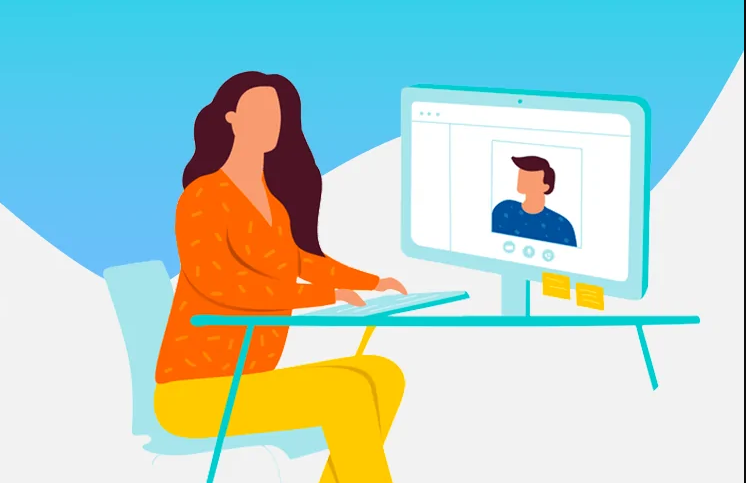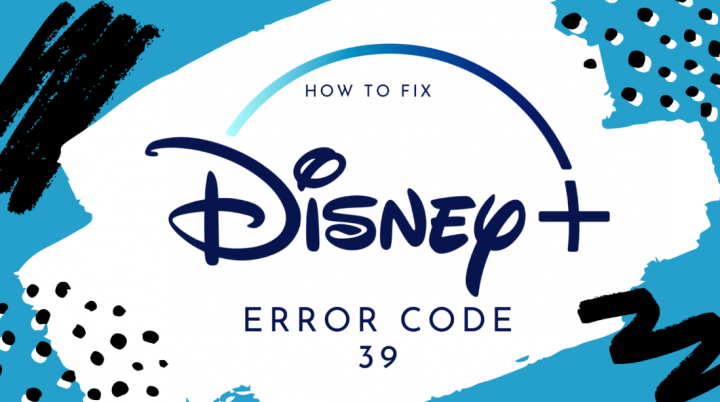آپ ونڈوز 10 میں رائڈ 5 کو کس طرح مرتب کرسکتے ہیں
ٹھیک ہے ، پر ونڈوز 10 ، آپ RAID 5 کنفگریشن کا استعمال کرتے ہوئے زیادہ منطقی اسٹوریج بنانے کے ل multiple ایک سے زیادہ ڈرائیوز کو بھی اکٹھا کرسکتے ہیں۔ کارکردگی کو بہتر بنانے اور اپنی فائلوں کو ایک ہی ڈرائیو کی ناکامی سے بچانے کے ل.۔ اس مضمون میں ، ہم اس کے بارے میں بات کرنے جارہے ہیں کہ آپ ونڈوز 10 میں رائڈ 5 کو کس طرح مرتب کرسکتے ہیں۔ چلو شروع کریں!
اسٹور کی خرابی 963
تاہم ، بہت سے RAID (آزاد ڈسکس کی فالتو صف) آپ استعمال کرسکتے ہیں۔ جب بھی برابری کے ساتھ ساتھ دھاری دار حجم استعمال کریں (RAID 5) ، تو اعداد و شمار برابری کا استعمال کرتے ہوئے تین یا اس سے زیادہ ڈرائیوز میں پھیل جاتا ہے۔ ہارڈویئر کی ناکامی کی صورت میں ، آپ لوگ ڈرائیو کو تبدیل کرسکتے ہیں ، اور دوسری ڈرائیوز کے ڈیٹا سے بھی ڈیٹا دوبارہ تیار ہوجائے گا۔
اگرچہ آپ لوگ ونڈوز 10 پر ہارڈ ویئر پر مبنی حل بھی استعمال کرسکتے ہیں اگر آپ ڈسک مینجمنٹ کے ساتھ سافٹ ویئر پر مبنی RAID 5 مرتب کرنے کی کوشش کرتے ہیں۔ تب آپ لوگ دیکھیں گے کہ آپشن ختم ہو گیا ہے کیونکہ یہ صرف ونڈوز سرور پر دستیاب ایک آپشن ہے۔ لیکن ، آپ برابری کے ساتھ دھاری دار حجم بنانے کے ل Storage اسٹوریج خالی جگہوں کا استعمال کرسکتے ہیں جو RAID 5 ترتیب کی طرح کام کرتا ہے۔
لہذا ، اس رہنما میں ، آپ لوگ اسٹوریج خالی جگہوں کا استعمال کرتے ہوئے ونڈوز 10 پر ایک RAID 5 اسٹوریج ترتیب دینے کے لئے اقدامات سیکھیں گے۔
آپ کس قسم کی RAID چاہتے ہیں
RAID بنیادی طور پر بہت سے ذائقوں میں آتا ہے سطح یہ اعداد و شمار کے تحفظ ، بہتر کارکردگی ، یا دونوں کی پیش کش کرتا ہے۔ سات بنیادی سطحوں کے علاوہ (RAID 0 بذریعہ RAID 6) ، آپ کو متعدد مختلف حالتوں اور مجموعے کا سامنا کرنا پڑے گا۔ کچھ کنٹرولرز (اور وقف شدہ بیرونی اسٹوریج اور این اے ایس بکس) RAID کی سطح کو بھی تہہ کرسکتے ہیں اور یہاں تک کہ۔ اس سے آپ کو مختلف صلاحیت ڈرائیوز کو اختلاط اور میچ کرنے اور بغیر کسی اضافی تشکیل کے صلاحیت میں اضافہ کرنے کی سہولت ملتی ہے۔
آئیے آپ کو RAID کی کچھ سطحوں پر ایک نظر ڈالیں جو آپ کو سستی ، صارف کی سطح کے RAID اڈاپٹر ، مدر بورڈ چپ سیٹس ، اور ونڈوز سافٹ ویئر RAID پر ملیں گے۔
جے بی او ڈی (توسیع ، اسپلور):
جے بی او ڈی یا صرف ایک گروپ کا ڈسکس آپ کو آسانی سے اجازت دیتا ہے کہ آپ دوسری ڈسکوں پر بھی حجم (ڈرائیو لیٹر ، جیسے سی: ) بڑھا دیں۔ پہلی ڈسک پر ڈیٹا لکھا جاتا ہے یہاں تک کہ یہ مکمل ہوجائے ، پھر دوسری ڈسک پر ، پھر تیسرا بھی ، وغیرہ۔ یہ کارکردگی یا فالتو پن میں کوئی پیشرفت نہیں کرتا ہے اور جب سے چھوٹی ڈسکوں کو سنبھالنے کے لئے سلسلہ بندی کرنا پڑتا ہے اس دن کی گرفت ہوتی ہے۔ بڑی مقدار میں ڈیٹا۔
RAID 0 (اتارنے):
یہ سیٹ اپ دراصل تقسیم کے ذریعے ہارڈ ڈرائیو کی کارکردگی میں اضافہ کرتا ہے ، یا اتارنے ، دو ڈرائیوز کے ڈیٹا۔ دو ڈیٹا بسوں کا فائدہ اٹھا کر ، ڈیٹا کو زیادہ فوری طور پر پڑھا اور لکھا جاسکتا ہے۔ بدقسمتی سے ، RAID 0 ڈیٹا سے تحفظ فراہم نہیں کرتا. در حقیقت ، یہ بنیادی طور پر ڈیٹا کے ضائع ہونے کے امکانات کو بڑھاتا ہے۔ کیونکہ صف میں یا تو ڈرائیو کی ناکامی کے نتیجے میں دونوں ڈرائیوز پر محفوظ ڈیٹا ضائع ہوتا ہے۔ RAID 0 سیٹ اپ اعلی کے آخر میں گیمنگ پی سی اور گرافک ڈیزائن ورک سٹیشنوں پر معمول ہیں ، اور ہارڈ ڈسک سے متعلق پروگراموں کے لئے معمولی کارکردگی کو بڑھانے کے باوجود وہ پیمائش بھی فراہم کرتے ہیں۔
RAID 1 (آئینہ دار):
ایک RAID 1 سیٹ اپ بیک وقت ایک ہی ڈیٹا کو دو ہارڈ ڈرائیوز پر لکھ کر ڈرائیو کی ناکامی سے ڈیٹا کی حفاظت کرتا ہے۔ چونکہ ہر ایک ڈرائیو ایک دوسرے کی عین مطابق نقل ہے ، لہذا اگر آپ اصل میں ناکام ہوجاتے ہیں تو آپ کام جاری رکھ سکتے ہیں۔ RAID 1 کارکردگی میں کوئی فائدہ نہیں پیش کرتا ہے اور نصف — دو 2TB ڈرائیوز کے ذریعہ دستیاب صلاحیت کو مؤثر طریقے سے کم کرتا ہے جو صرف 2TB اسٹوریج فراہم کرتا ہے۔

RAID 5 (تقسیم شدہ برابری):
اگرچہ آپ کو اس سیٹ اپ سے تیز رفتار ڈسک کی کارکردگی اور ڈیٹا سے تحفظ دونوں حاصل ہوتے ہیں ، اس کے لئے کم از کم تین ہارڈ ڈرائیوز کی ضرورت ہوتی ہے۔ پوری ہارڈ ڈرائیو کو بیک اپ کے بطور استعمال کرنے کے بجائے ، RAID 5 بے کار معلومات کو پھیلاتا ہے برابری کی بٹس اصل میں صف کے تمام ڈرائیوز کو عبور کریں۔ جہاں RAID 1 کو بے کار ہونے کے ل storage 50٪ دستیاب اسٹوریج کی ضرورت ہے ، RAID 5 کو صرف 33٪ کی ضرورت ہے۔
lgv10 آن نہیں ہو رہا ہے

جب RAID 5 سرنی میں سے ایک ڈرائیو ناکام ہوجاتی ہے ، تب اس ناکام ڈرائیو کا ڈیٹا مواد زندہ بچ جانے والی ڈرائیوز پر پیرٹی بٹس کے ذریعہ دوبارہ تشکیل دیا جاتا ہے اور ایک نئی ، متبادل ڈرائیو پر بھی لکھا جاتا ہے۔ اصل میں اس وقت میں سرنی اب بھی قابل استعمال ہے۔
RAID 1 + 0 ، 0 + 1 ، 10:
ڈیٹا فالتوپن اور ڈسک کی کارکردگی دونوں میں اضافے کے ل Some کچھ ایڈاپٹر (گھوںسلا کرنے کے طور پر بھی جانا جاتا ہے) RAID 0 اور RAID 1 کو جوڑ دیتے ہیں۔ یہ یا تو ڈرائیوز کے ایک جوڑے میں اعداد و شمار کو ہٹا کر پھر آئینہ دار (0 + 1) کرکے کسی اور جوڑی کے ساتھ کام کرتا ہے۔ یا اس کے ساتھ ساتھ دو عکس والے جوڑے (1 + 0 ، عرف 10) میں بھی اعداد و شمار کو ختم کرنا۔ RAID 0 + 1، 1 + 0 ، اور 10 کو کم از کم چار ہارڈ ڈرائیوز کی ضرورت ہے۔
آپ کو RAID ترتیب دینے کی کیا ضرورت ہے؟ | ونڈوز 10 میں چھاپہ 5
ایک تازہ بیک اپ (صرف موجودہ ڈیٹا):
اگر آپ کسی OS (آپ کا بہترین آپشن) کے ساتھ ساتھ کسی تازہ سسٹم پر ہارڈ ویئر RAID کو انسٹال اور تشکیل کر رہے ہیں ، یا الگ الگ صف میں ڈسک بھی شامل کر رہے ہیں تو ، اس کو چھوڑ دیں۔ بصورت دیگر ، اپنے اہم اعداد و شمار کا اصل میں بیک اپ بنائیں۔ بہترین عمل یہ ہے کہ آپ کے ڈیٹا کی تین کاپیاں ہوں: اصل ، بیک اپ ، اور بیک اپ کا بیک اپ ، ترجیحی طور پر آف سائٹ۔
اگر آپ لوگوں کے پاس موجود اعداد و شمار موجود ہیں جو آپ سرنی پر چاہتے ہیں تو آپ کو اس کا بیک اپ لینے کی ضرورت ہوگی ، پھر آپ اپنے صف تیار کرنے سے پہلے اسے بیک اپ سے بحال کریں۔ ایک عمل جو آپ کی ہارڈ ڈرائیوز پر نیا ڈیٹا لکھتا ہے اس سے قطع نظر کہ اصل میں کیا ہے۔ ونڈوز سافٹ ویئر RAID 0 کے ساتھ یہ اہم نہیں ہے۔ لیکن ، یہ پس منظر میں آئینے کو دوبارہ مطابقت پذیر بنانے (ڈیٹا کی کاپی کرنے) سے کہیں زیادہ تیز ہے۔
موجودہ آپریٹنگ سسٹم کی منتقلی واقعی مشکل ہے ، اور ونڈوز کے پرانے ورژن کے ساتھ ، زیادہ تر وقت ناممکن ہے۔
ونڈوز سافٹ ویئر RAID:
ونڈوز ایکس پی سے شروع کریں ، مائیکروسافٹ نے اپنے آپریٹنگ سسٹم میں RAID فعالیت کو مربوط کردیا۔ کس قسم کا اصل میں ونڈوز کے ذائقہ پر منحصر ہے:
مائک کوالٹی میں کیسے اضافہ کیا جائے
- ونڈوز ایکس پی پھیلے ہوئے حجم (دو یا دو سے زیادہ ڈسکوں پر ایک حجم) ، ارف جے بی او ڈی کی اجازت دیتا ہے۔
- ونڈوز وسٹا الٹیمیٹ JBOD اور RAID 1 اتارنے کی اجازت دیتا ہے۔
- نیز ونڈوز 7 ہوم JBOD اور RAID 1 کی اجازت دیتا ہے جبکہ پیشہ ورانہ اور الٹیمیٹ RAID 0 مررنگ بھی کرتا ہے۔ ونڈوز 2000 پروفیشنل کے پاس JBOD ، 0 ، اور 1 بھی ہے۔
- 2000 سے ونڈوز سرور آپریٹنگ سسٹم میں جے بی او ڈی ، 0 ، 1 ، اور RAID 5 تقسیم شدہ برابری کو اصل میں معاونت حاصل ہے۔
ٹھیک ہے ، ونڈوز RAID کئی فوائد پیش کرتا ہے۔ آپ ونڈو ڈرائیو مینیجر کے اندر سے بھی ارے تشکیل دے سکتے ہیں لہذا اصل میں تشکیل کرنے کیلئے BIOS کی ضرورت نہیں ہے۔ آئینے کے ساتھ ساتھ یہ زیادہ لچکدار بھی ہے ، جو آپ کو موجودہ حجم میں سے ڈیٹا پر مشتمل تخلیق کرنے کی اجازت دیتی ہے اور ساتھ ہی ساتھ باقی باقی حصوں کے ساتھ آدھا آئینہ بھی خارج کردیتی ہے۔ آپ انفرادی پارٹیشنوں کو آئینہ دے سکتے ہیں ، اس میں ایک ڈرائیو پر مختلف ڈرائیوز سے پارٹیشن بھی شامل ہیں۔
RAID کنٹرولر:
اگر آپ سافٹ ویئر RAID استعمال نہیں کرتے ہیں تو پھر ہارڈ ویئر موجود ہے۔ آپ لوگ شاید پہلے سے ہی اپنے پی سی میں ایک RAID کنٹرولر رکھتے ہو۔ ثانوی RAID کنٹرولر کے ساتھ زیادہ پرانے مڈرینج اور اعلی کے آخر میں مدر بورڈز بھی آتے ہیں ، اور جدید تر مدر بورڈ چپ سیٹیں ایک اضافی کنٹرولر کی ضرورت کے مطابق مربوط RAID پیش کرتی ہیں۔ اپنے پی سی یا مدر بورڈ دستاویزات کو یہ جاننے کے ل Check چیک کریں کہ آیا آپ کا مادر بورڈ RAID کی حمایت کرتا ہے (اور اگر ایسا ہے تو ، جس کی سطح) ، اور خاص تنصیب کی ہدایات کے ل.۔
اگر آپ کے پی سی میں مربوط RAID نہیں ہے ، تو آپ ایک اڈاپٹر کارڈ استعمال کرسکتے ہیں۔ بنیادی PCI اور PCIe اڈیپٹر RAID کی سطح 0 ، 1 ، 10 کی حمایت کرتے ہیں ، اور زیادہ تر 5 وقت online 100 یا اس سے کم کے لئے آن لائن پایا جاسکتا ہے۔ اڈاپٹیک ، وعدہ ، اور بہت سے دوسرے دکاندار پرائسئر کا وسیع انتخاب پیش کرتے ہیں۔ تاہم ، جہاز کے کیشے اور جدید خصوصیات کے ساتھ زیادہ قابل RAID اڈاپٹر۔ اگر ممکن ہو تو ، پھر ایسا کارڈ خریدیں جو 2.2TB سے زیادہ کی ڈسکوں کی حمایت کرے اور 36 جی بی پی ایس سیٹا III بھی۔
دو یا زیادہ ہارڈ ڈرائیوز:
اگر آپ ونڈوز سافٹ ویئر RAID کے بارے میں فیصلہ کرتے ہیں تو ، پھر آپ اپنی منتخب کردہ کوئی بھی ڈرائیو استعمال کرسکتے ہیں۔ اگر آپ انفرادی جلدوں کی عکس بندی کررہے ہیں تو انہیں ایک ہی سائز کی ضرورت نہیں ہے ، حالانکہ یہ بنیادی طور پر ایک اچھا خیال ہے۔
متوازی اے ٹی اے کے دنوں میں ، یہ واقعی میں ایک RAID کنٹرولر پر مختلف دکانداروں سے ڈرائیوز ملاپ کرنے کے لئے کوئی نمبر نہیں تھا۔ زیادہ تر وقت کام کرتا ہے - زیادہ بار ایسا نہیں ہوتا ہے۔ Sata کی آمد کے ساتھ ، دکانداروں کو گھل مل جانا اب اتنا ہی مسئلہ نہیں رہا ہے۔
اس کے علاوہ ، اگرچہ یہاں ایسے کنٹرولر موجود ہیں جو اسٹوریج کی جگہ (اعلی درجے کی پیریٹی تکنیک کے ذریعہ) کھونے کے بغیر اختلاط اور صلاحیتوں کو ملاپ کرنے کی اجازت دیتے ہیں ، لیکن یہ اب بھی نسبتا rare کم ہی ہیں۔ مختلف سائز کی ڈرائیوز کے استعمال سے زیادہ تر مجموعی ذخیرہ کرنے کی گنجائش پیدا ہوتی ہے جو سب سے چھوٹی ڈرائیو کا صرف ایک سے زیادہ حصہ ہے۔ جیسے ، RAID 1 میں 500GB اور 320GB ڈرائیوز کا امتزاج 320GB * 2 ، یا 620GB کی بجائے 820GB ہوگا۔
عملی طور پر ، آپ لوگ یکساں ہارڈ ڈرائیوز کے ذریعہ اپنی صف بندی کرنے کے ذریعہ اپنے آپ کو کافی وقت بچائیں گے اور ممکنہ امور کو پیچھے چھوڑ دیں گے۔ اس کا مطلب ہے ایک جیسے میک ، ماڈل اور سائز کی ڈرائیوز۔ آپ کو RAID 0 اور 1 کے لئے کم از کم دو ڈرائیوز ، RAID 5 کیلئے تین ڈرائیوز ، اور RAID 0 + 1 ، 1 + 0 ، اور 10 کیلئے بھی چار ڈرائیوز کی ضرورت ہے۔
فلاپی ڈرائیو (صرف ونڈوز ایکس پی):
اگر آپ اپنے نئے صف پر ونڈوز ایکس پی کو انسٹال کرنے کا ارادہ رکھتے ہیں تو پھر آپ کو اپنے RAID اڈاپٹر کے ونڈوز ڈرائیوروں کے ساتھ فلاپی ڈسک اور پڑھنے کے ل. فلاپی ڈرائیو کی ضرورت ہوگی۔ ونڈوز انسٹالیشن آپٹیکل ڈرائیو سے ڈرائیور انسٹال نہیں کرے گی۔ شکر ہے ، ونڈوز ایکس پی کی یہ حیرت انگیز طور پر پریشان کن حد اطلاق ونڈوز وسٹا اور ونڈوز 7 میں لاگو نہیں ہوتی ہے۔ یہ ہارڈ ڈرائیوز ، فلیش ڈرائیوز ، یا آپٹیکل میڈیا کے ڈرائیوروں کو بھی پڑھ سکتا ہے۔
اوزار:
فاسٹنر سکرو کو ہٹانے اور تبدیل کرنے کے ل You آپ کو ایک چھوٹا ، غیر مقناطیسی فلپس سکریو ڈرایور کی ضرورت ہوگی۔ جو اڈیپٹر کارڈ کو پی سی چیسیس کے ساتھ ساتھ کوئی نئی ہارڈ ڈرائیوز انسٹال کرنے کے ل. محفوظ کرتا ہے۔ آپ کو ایک عام گراؤنڈ کا پٹا بھی چاہئے جو بنیادی طور پر آپ کی کلائی سے جوڑتا ہے۔ اپنے مقامی کمپیوٹر اسٹور میں 15 ڈالر سے بھی کم قیمت تلاش کریں۔ بالکل اسی طرح ، بے نقاب رابطوں یا الیکٹرانکس کو کبھی نہ چھونا۔
آپ اسٹوریج خالی جگہوں کا استعمال کرکے ایک RAID 5 اسٹوریج کیسے بنا سکتے ہیں
اسٹوریج خالی جگہوں کے ذریعہ RAID 5 اسٹوریج مرتب کرنے کے لئے ، یہ آسان اقدامات استعمال کریں:
- پہلے ، کھولیں ترتیبات ونڈوز 10 پر۔
- پھر کلک کریں سسٹم .
- پر ٹیپ کریں ذخیرہ .
- اب مزید اسٹوریج کی ترتیبات کے سیکشن کے تحت ، پر ٹیپ کریں اسٹوریج خالی جگہوں کا نظم کریں آپشن
- دبائیں نیا پول اور اسٹوریج اسپیس بنائیں آپشن
- اسٹوریج پول بنانے کے ل the ڈرائیوز (کم از کم تین) کو دبائیں۔

گٹھ جوڑ 6p کسٹم روم
- پر ٹیپ کریں تالاب بنائیں آپشن
- اب نام اور ڈرائیو لیٹر سیکشن کے تحت ، اسٹوریج صف کے لئے نام ، خط ، اور فائل سسٹم بھی بتائیں۔
- لیلیسیسی سیکشن کے تحت ، لچکدار قسم ڈراپ ڈاؤن مینو کا استعمال کریں اور منتخب کریں برابری آپشن یہ RAID 5 کی سطح کے برابر ہے۔
- اب سائز سیکشن کے تحت ، آپ کو ضرورت کے مطابق زیادہ سے زیادہ سائز کی وضاحت کرنے کی ضرورت ہے۔
- پر ٹیپ کریں اسٹوریج کی جگہ بنائیں بٹن
جب آپ تمام مراحل کو مکمل کرتے ہیں تو ، پھر غلطی رواداری کے ساتھ فائلوں کو اسٹور کرنے کے ل to RAID 5 اسٹوریج تشکیل دیا جائے گا۔ اور اگر کوئی ایک ڈرائیو ناکام ہوجاتی ہے تو پھر بھی اعداد و شمار قابل رسائی ہوں گے۔
آپ تکنیکی طور پر کسی بھی قسم کی ڈرائیو استعمال کرسکتے ہیں ، لیکن زیادہ تر روایتی ہارڈ ڈرائیوز اس قسم کے سیٹ اپ کے لئے اصل میں ڈیزائن نہیں کی جاتی ہیں۔ اگر آپ لوگ بہت ساری فائلیں ذخیرہ کرنے کے لئے اسٹوریج سرنی بنا رہے ہیں۔ یا اگر آپ دوسرے صارفین کے ساتھ نیٹ ورک میں اسٹوریج کا اشتراک کرنے کا سوچ رہے ہیں تو آپ کو اسٹوریج کے سامان کے ل for تیار کردہ ڈرائیوز کو آزمانا چاہئے ، مثال کے طور پر ، سی گیٹ آئرن ولف سے 4 ٹی بی ڈرائیو یا 4TB ویسٹرن ڈیجیٹل (ریڈ) بھی .
نتیجہ اخذ کرنا
ٹھیک ہے ، یہ سب لوگ تھے! مجھے امید ہے کہ آپ لوگ ونڈوز 10 آرٹیکل میں یہ چھاپہ 5 پسند کریں گے اور یہ آپ کو مددگار ثابت ہوں گے۔ ہمیں اس پر اپنی رائے دیں۔ نیز اگر آپ لوگوں کے پاس اس مضمون سے متعلق مزید سوالات اور مسائل ہیں۔ اس کے بعد ذیل میں تبصرے کے سیکشن میں ہمیں بتائیں۔ ہم جلد ہی آپ کے پاس واپس آجائیں گے۔
ایک اچھا دن ہے!
یہ بھی ملاحظہ کریں: انٹرنیٹ پر فائلوں کو منتقل کرنے کے لئے روبوکوپی کا استعمال کیسے کریں